word最后一页空白页删不掉?
word最后一页空白页删不掉,这种情况我们经常会碰到,不管按多少次的回车键或者删除键都没法将最后一页去掉,而且我们又不知道什么原因,那么就可以通过以下方法查找原因并删除word最后一页空白页。
工具/原料▼
办公软件
情况1:文档末为表格,导致最后一页空白页删不掉▼
在Word文档中添加表格后常在表格下一段出现一个回车符,这个回车符无法用普通键盘上的删除键进行删除,当表格编辑已经填满前一页时,它会出现在下一页并单独占一页,这造成在打印文档时不必要的困扰。以下便是介绍如何消除文档中最后一页空白页的方法。
1.找到最后那页空白页中的“回车符”怎么删除最后一页空白页word,将光标移到该处。
2.“右”键点击弹出相关菜单,在其中选择“段落”。
3.在“段落”的设置窗口中,“间距”中的“行距”选择“固定值”。
4.在右侧的“设置值”里设置为“1磅”,再点击确定即可。
5.确定后,下面一页也随之消失。(具体操作需如下图)
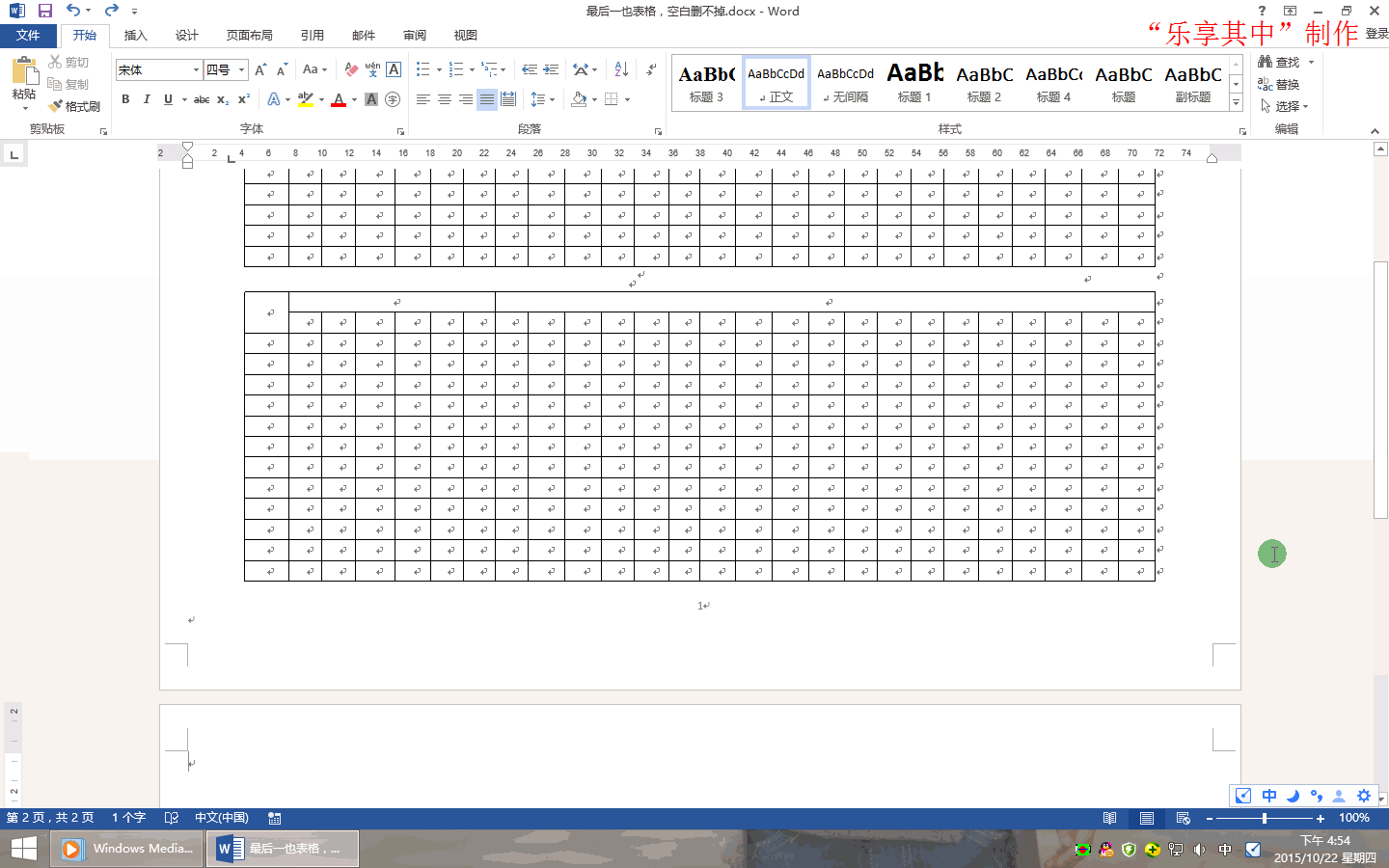
情况2:分隔符导致最后一页空白页删不掉▼
如果您word文档的最后不是表格,却也多了一页怎么也删不掉,那就有可能是分隔符的问题了。那么,如何查看有无分隔符呢?
1.第一种方法是打开“视图”选项卡,在“视图”组中单击“大纲视图”按钮切换到大纲视图模式,在该模式下就可显示是否有分隔符(具体操作需如下图)。
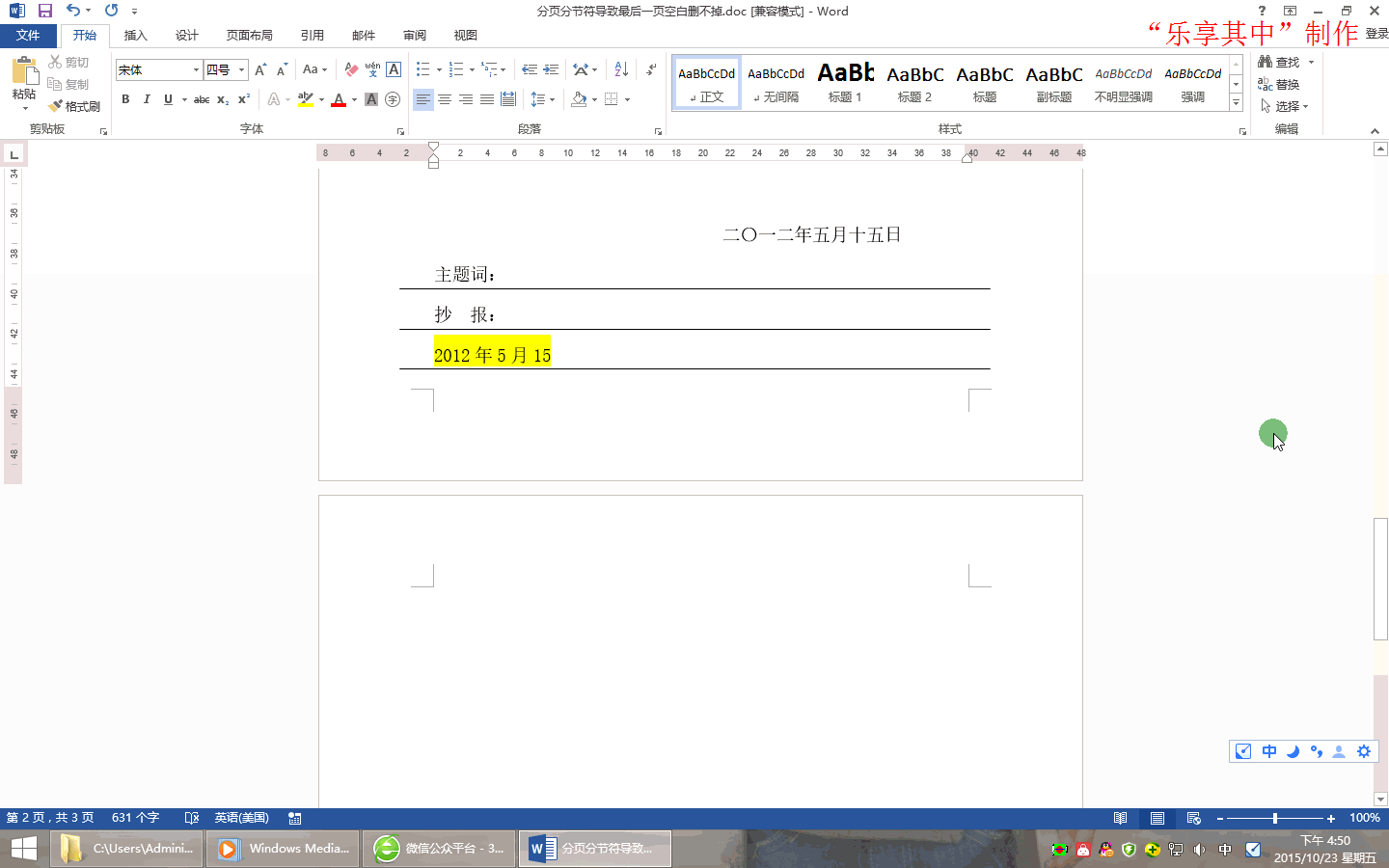
2.第二种方法是打开“开始”选项卡,单击“显示/隐藏编辑标记”按钮怎么删除最后一页空白页word,在该模式下也可显示是否有分隔符。若点此按钮不起作用,则需打开“Word选项”对话框,选择“显示”选项,将“段落标记”的复选框前面的√去掉,然后单击“确定”即可启用(具体操作需如下图)。
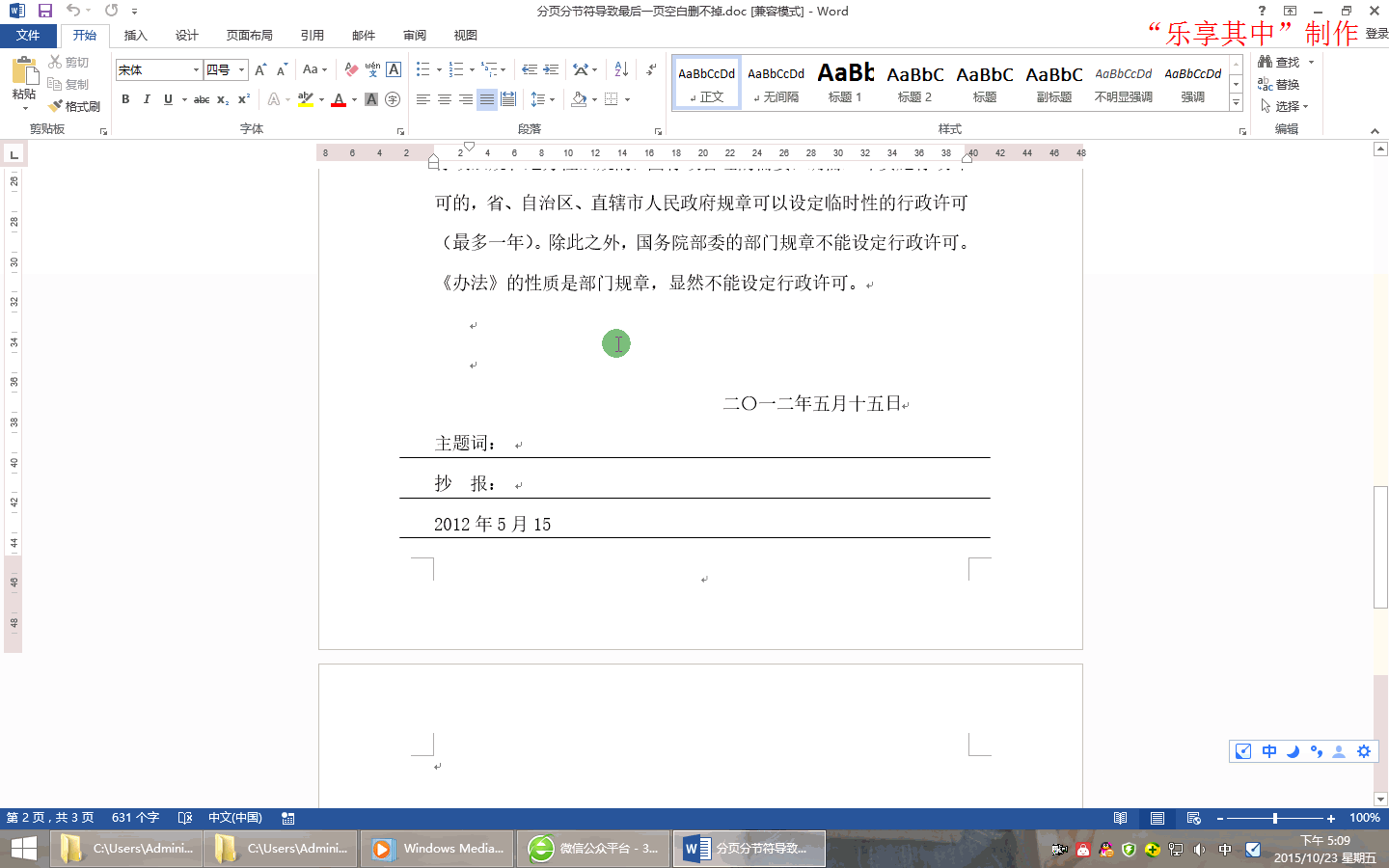
确定是分隔符的问题,就可以解决问题了,具体方法如下:
1.若只有一个分隔符,将光标移到分隔符前方处,按键删除即可。
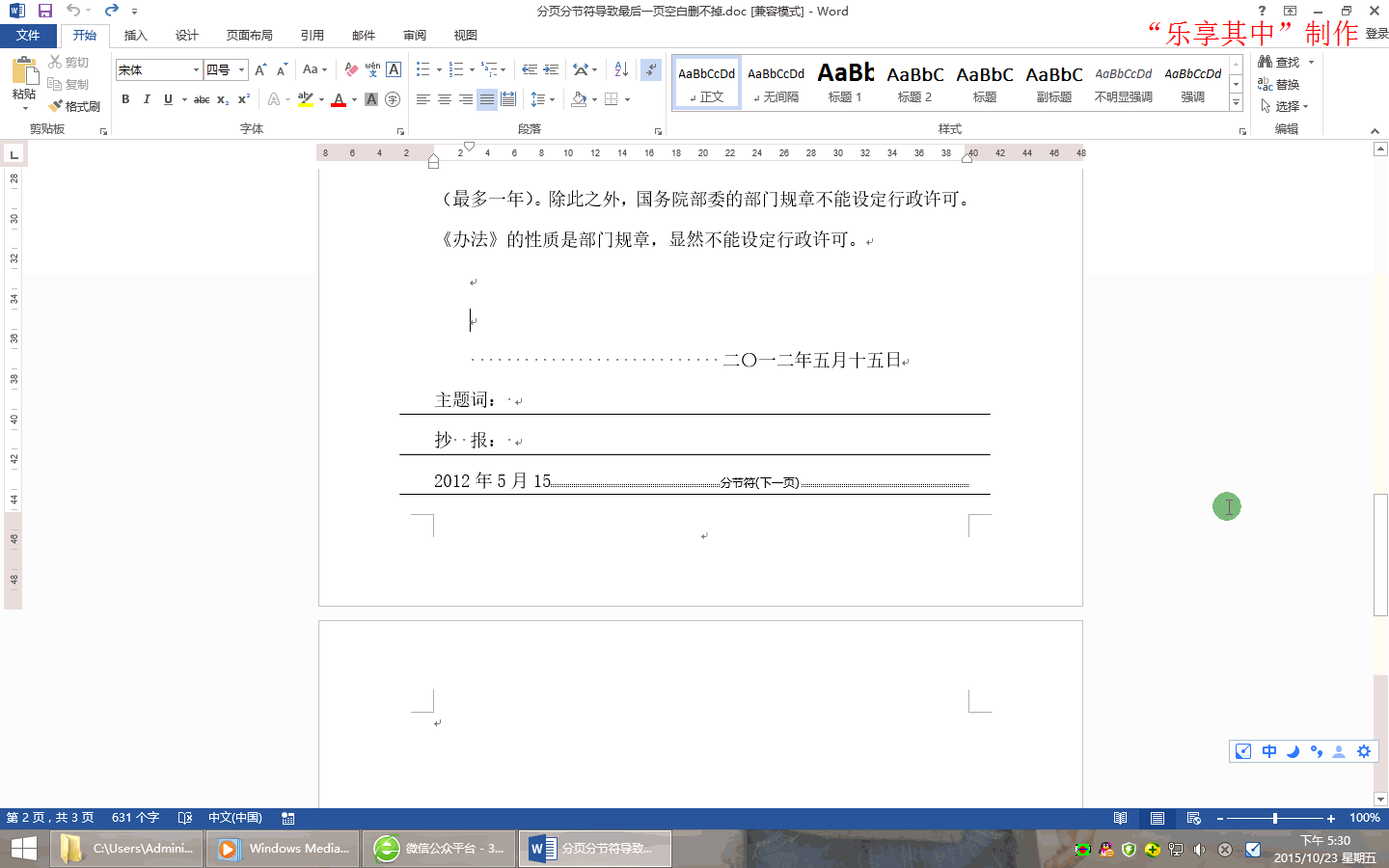
2. 若有多个分隔符,导致有多个空白页,则需首先查看为何种分隔符。 然后可用替代的方式去除分隔符,这里也简单介绍一下。
如下图所示,该文档有分节符,也有分页符,此时可按Ctrl+F,调出替换窗口,然后查找内容填写^b,点击全部替换;再次调出替换窗口怎么删除最后一页空白页word,然后查找内容填写^m,点击全部替换。(具体如下图所示)
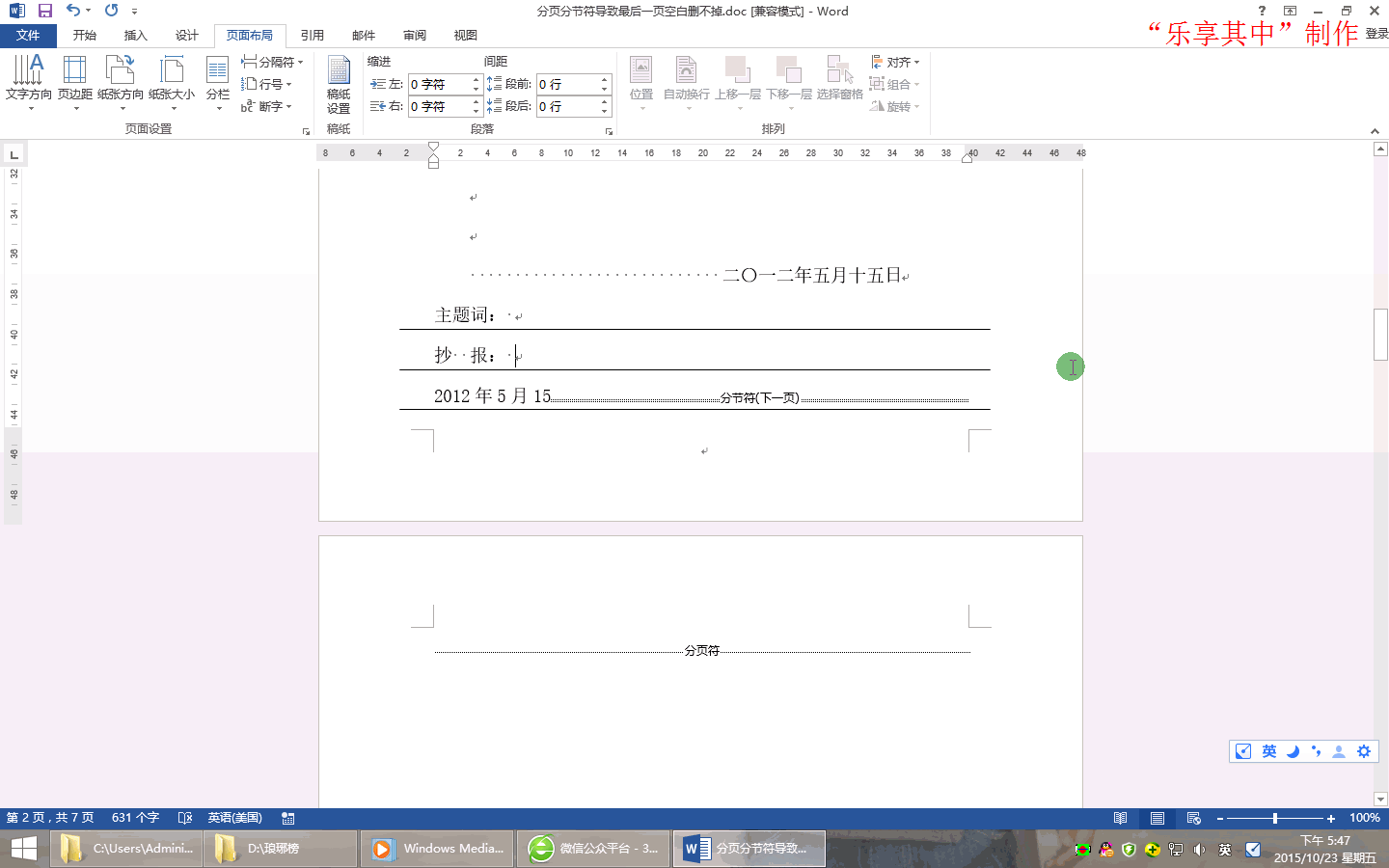
解释一下:^b 代表手动分节符,^m 代表手动分页符,整个操作就是删除手动分节符和分页符,最后就是自动分页了。
相关参数的意义,打开WORD→编辑→查找和替换→高级→特殊格式→里面都有说明。 声明:本站所有文章资源内容,如无特殊说明或标注,均为采集网络资源。如若本站内容侵犯了原著者的合法权益,可联系本站删除。

